Telefonen fuld af junk-filer og lagerplads er ikke nok? Brug derefter den bedste telefonrenser-app til at rydde uønskede filer og virusangreb for at administrere din Android og iPhone bedre.
Sendt til Android
Vil du slette alle indstillinger / filer på din iOS-enhed og bringe iPhone / iPad / iPod i helt ny tilstand? FoneEraser kan være dit bedste valg. Desuden kan du også slette uønskede filer, afinstallere applikationer, slette store filer og rydde op i fotos med dette sletningsværktøj. Denne guide viser dig, hvordan du bruger FoneEraser trin for trin.
Trin 1 Gratis download og installere Aiseesoft FoneEraser på din computer. Start derefter programmet. Indtast din e-mail-adresse og registreringskoden for at aktivere programmet, hvis du vil have fulde funktioner.
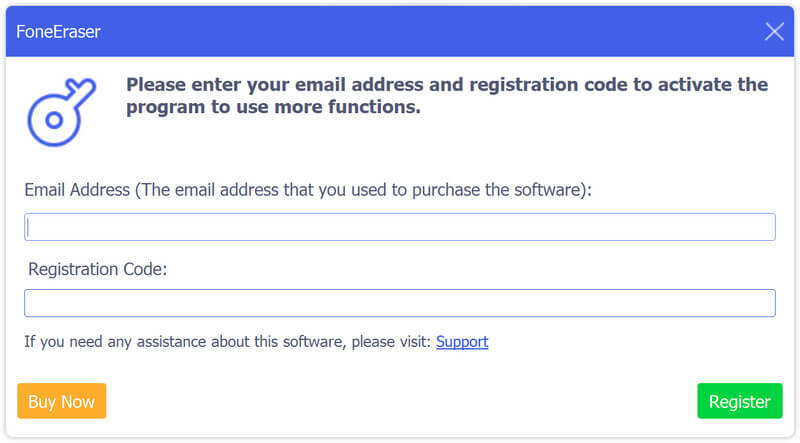
Trin 2 Brug et USB-kabel til at forbinde din iOS-enhed til computeren. Lås derefter din enhed op. Du kan muligvis se en popup, der spørger, om du vil have tillid til denne computer. Bare tryk på Stol og indtast din adgangskode for at stole på computeren.

Bemærk: Hvis din computer ikke genkender din iPhone/iPad/iPod, skal du tjekke, om du har installeret den nyeste iTunes. Hvis ikke, kan du opdatere iTunes til den nyeste version. Du kan også vælge at installere softwaren fra Apples officielle hjemmeside.
Trin 3 Der vil være tre sletningsniveauer, som du kan vælge: Lav, Mellem og Høj. Det Lav sikkerhedsniveau giver dig mulighed for hurtigt at slette alle data på din enhed, hvilket er næsten dobbelt hurtigere end andre sikkerhedsniveauer. Det Mellemøsten niveau overskriver de slettede data helt for at sikre, at dataene ikke kan gendannes. hvad angår Høj sikkerhedsniveau er det baseret på USDoD 5220.22-M sletningsstandard, der kan slette dine private data som adgangskode og bankoptegnelser.

Bemærk: Denne software sletter alt iOS-enhedens indhold og indstillinger ad gangen uden selektive indstillinger. Så du må hellere tage backup af dine vigtige data inden denne proces.
Trin 4 Når du har valgt sletningsniveau, kan du klikke på Starten knap for at slette dine iPhone-, iPad- eller iPod-data. Kom ind 0000 for at bekræfte sletningen. Klik derefter på Slet for at slette alle data på din enhed. Nu har du afsluttet hele processen med at slette alt på din iOS-enhed.

Trin 1 Hvis du vil se din iPhone-lager, kan du navigere til Frigør plads fanen fra venstre panel. Derefter vil du se oplysningerne om iPhone-lagring til højre, inklusive brugt plads, ledig plads og kapacitet. Og du er i stand til at se Mere info for at få mere detaljerede oplysninger om din iOS-enhed.

Trin 2 Når du har brug for at frigøre lagerplads og fremskynde din iPhone, skal du bare klikke på Hurtig scanning knap. FoneEraser scanner din iPhone automatisk. Vent et øjeblik, så kan du få den samlede lagerplads af uønskede filer, applikationer, store filer og fotos. Derefter kan du beslutte, hvad du vil slette efter dit behov.

Trin 1 Find Slet knappen bag Slet uønskede filer mulighed for at rydde ubrugelige junk cache-filer på din iPhone. Du kan også klikke på rullemenuen ud for Free Up Space i venstre panel og vælg Slet uønskede filer for at se uønskede filer.
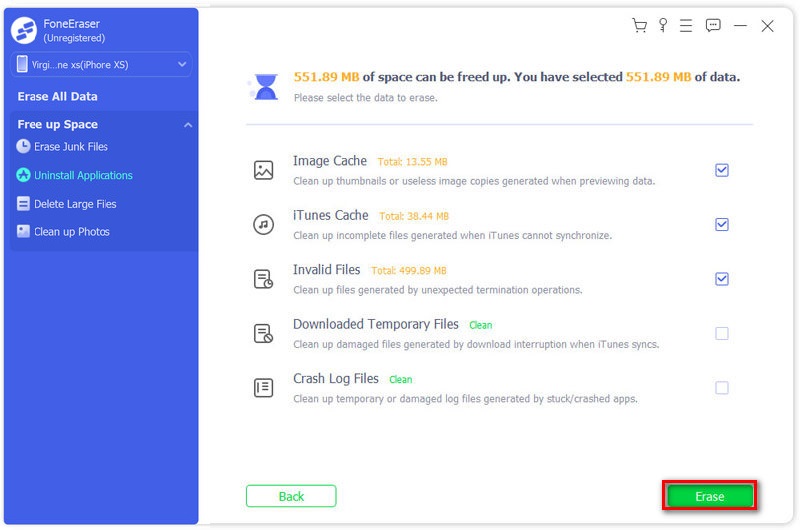
Trin 2 Sletningsværktøjet giver dig mulighed for at fjerne uønskede filer som billedcache, iTunes-cache, ugyldige filer, midlertidige filer og nedbrudslogfiler. Marker bare afkrydsningsfeltet bagved og klik på Slet knappen for at rense de valgte uønskede filer på din iPhone.

Trin 1 Vælg Afinstaller applikationer mulighed for at se alle applikationer på din iPhone. Du kan også klikke på rullemenuen ud for Free Up Space i venstre panel og vælg Afinstaller applikationer for at begynde at scanne applikationerne på din iPhone.

Trin 2 Rul og se alle de apps, der er installeret på din iPhone. Find den uønskede app, og klik Afinstaller for at slette den fra din iPhone.

Trin 1 Type Slet store filer hvis du vil slippe af med store filer på din iPhone. Du kan også klikke på rullemenuen ud for Free Up Space i venstre panel og vælg Slet store filer for at finde ud af alle ekstremt store filer.
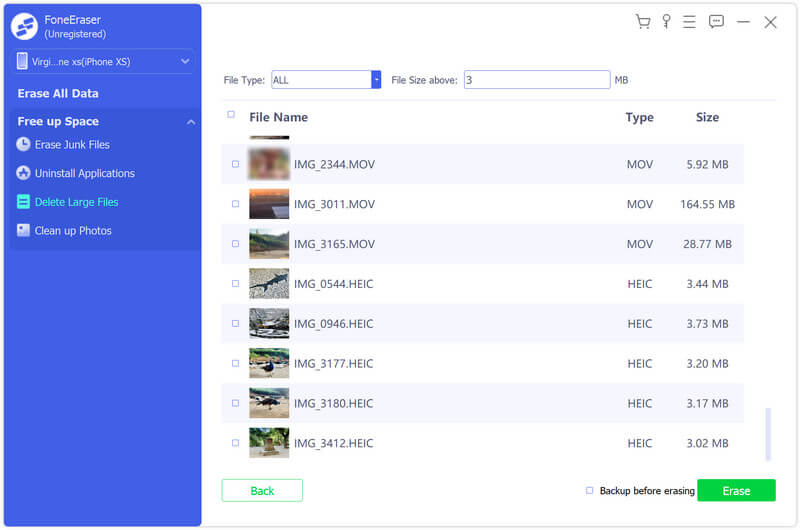
Trin 2 Du kan filtrere og finde de specifikke filer ved at indstille filtype og minimum filstørrelse. Når du har fundet den store fil, du vil slette, skal du klikke på Slet for at starte sletningsprocessen. Og i tilfælde af at du vil tage en sikkerhedskopi af den store fil, kan du markere Sikkerhedskopiering inden sletning feltet ud for knappen Slet.
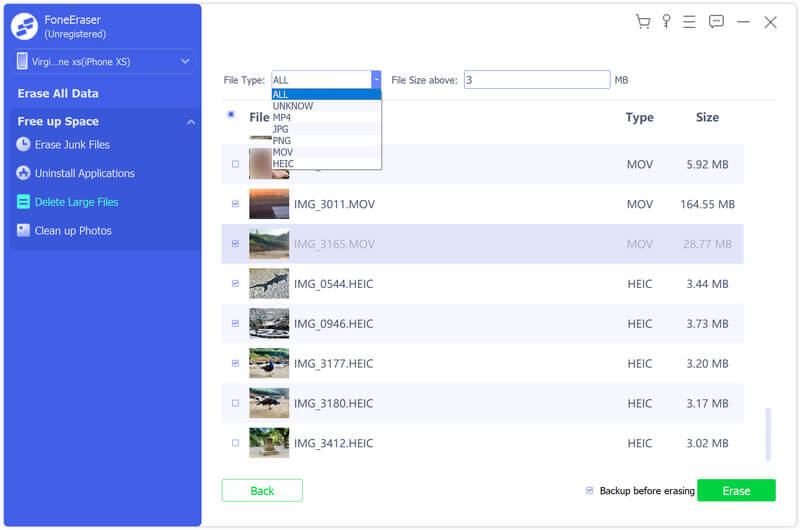
Trin 1 For at administrere dine fotos kan du gå til Ryd op på fotos mulighed. Du kan også klikke på rullemenuen ud for Free Up Space i venstre panel og vælg Ryd op på fotos mulighed for at anvende denne funktion. Du har lov til at administrere dine fotos med 2 praktiske funktioner: Sikkerhedskopiering og komprimering , Eksporter & Slet.
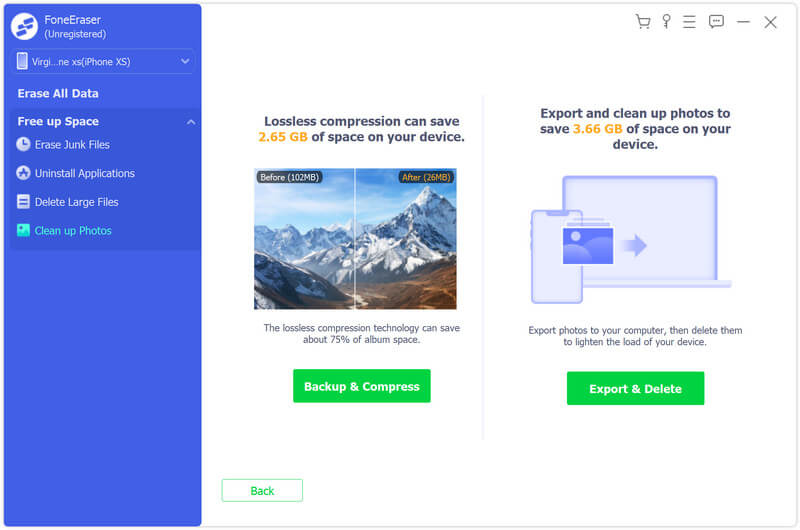
Trin 2 Hvis du ikke vil slette billeder, kan du vælge Sikkerhedskopiering og komprimering for at tage en sikkerhedskopi af originale fotos og derefter komprimere disse fotos. Vælg de fotos, du vil reducere filstørrelsen på, og klik på Komprimer at komprimere fotos. Du kan også aktivere Sikkerhedskopier originale fotos Hvis det er nødvendigt.

Trin 3 Som for Eksporter & Slet, det kan hjælpe dig med at sikkerhedskopiere og slette dine fotos. Du kan vælge datoen i rullemenuen. Derefter eksporterer eller sletter du de valgte fotos, som du vil.
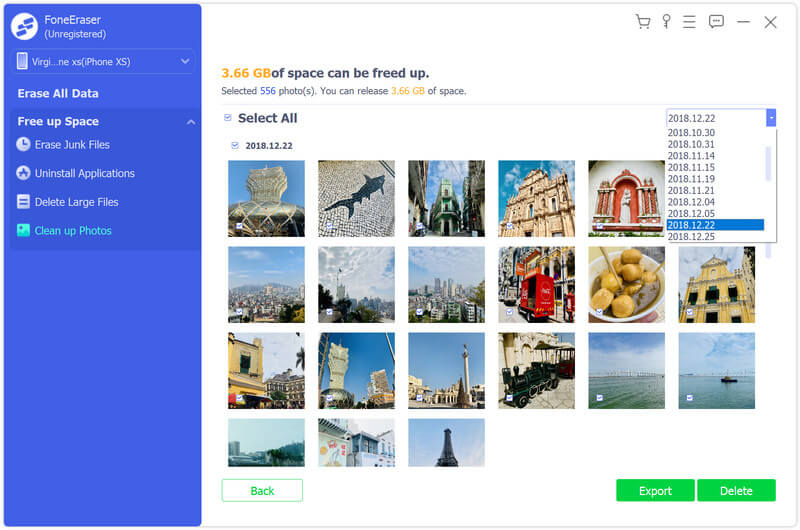
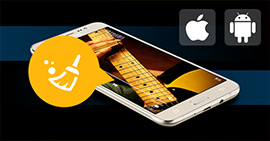
Telefonen fuld af junk-filer og lagerplads er ikke nok? Brug derefter den bedste telefonrenser-app til at rydde uønskede filer og virusangreb for at administrere din Android og iPhone bedre.
Sendt til Android
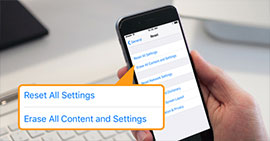
Hvordan fabriksindstilles din iPhone X / 8/7/6/5 / 5s / 5c / 4S / 4 / 3GS? Dette indlæg deler dig tre måder at nulstille iPhone til fabriksindstillinger med / uden iTunes eller adgangskode
Sendt til iOS Tips
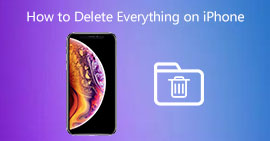
Hvordan slettes alt på iPhone som sange, søgehistorik for at sælge iPhone eller opbevaring gratis? Dette indlæg viser dig måder at skubbe alt ud på din iPhone
Sendt til Slet iOS-data

Hvad er cache-data på iPhone? Sådan ryddes app-cache som Facebook på iPhone for mere lagerplads? Dette indlæg viser dig måderne at rydde cache-data til iPhone-apper på.
Sendt til Slet iOS-data

iPhone-opbevaring fuld? Få tipene til at administrere og rydde lagring på iPhone for at få mere lagerplads til brug.
Sendt til Løs iOS-problemer
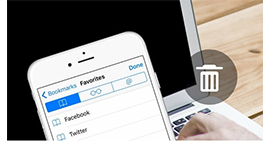
Artiklen forklarer, hvordan man sletter bogmærker fra iPhone.
Sendt til Slet iOS-data

Artiklen forklarer tre effektive metoder til at slette sange fra iPhone.
Sendt til Slet iOS-data
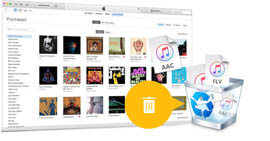
Vil du slette sange fra iTunes? Denne artikel viser dig, hvordan du kan slette sange fra iTunes.
Sendt til Slet iOS-data, iTunes Tips
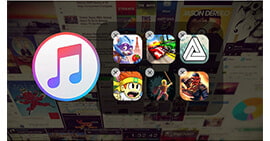
Vil du slette apps fra iTunes? Lær fra dette indlæg for at vide, hvordan du sletter apps fra iTunes.
Sendt til App, iTunes Tips
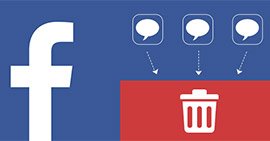
Vil du slette facebook-beskeder fra facebook-hjemmesiden og facebook-messenger? Du kan lære at slette i dette indlæg.
Sendt til Slet iOS-data
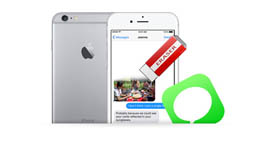
Hvordan slettes tekstmeddelelser og imessages permanent på iPhone? Denne artikel forklarer den effektive metode.
Sendt til Slet iOS-data
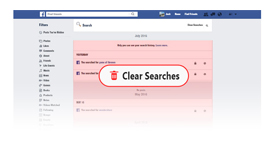
Hvordan ryddes facebook-søgehistorik sikkert og fuldstændigt? Du kan lære at rydde i dette indlæg.
Sendt til Tips
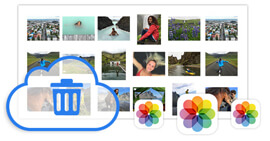
Vil du slette fotos fra iCloud fotobibliotek? Du kan lære at slette i dette indlæg.
Sendt til iCloud-tip, Foto